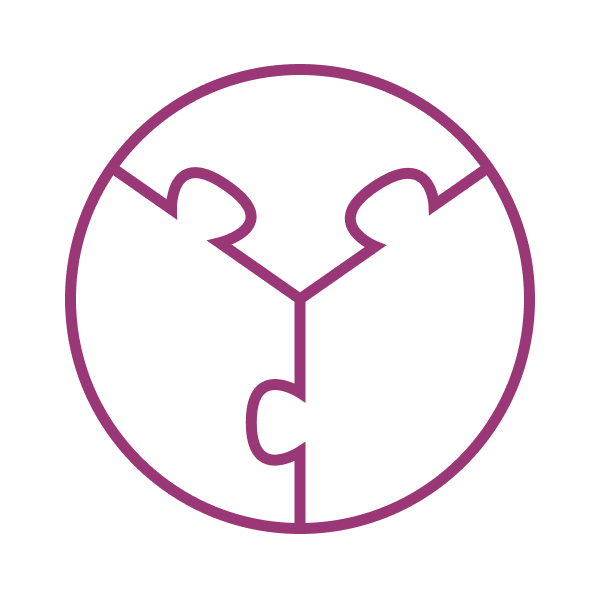Kompatibel mit macOS Sequoia
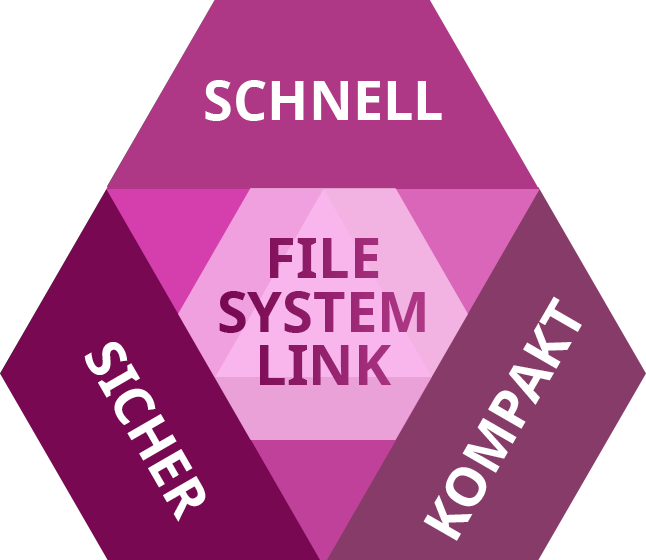
3fach stark.
Vollständiger Lese- und Schreibzugriff garantiert!
extFS ist eins der Hauptdateisysteme von Linux. Wenn Sie von Ihrem Mac-Computer auf eine mit Linux formatierte Festplatte, SSD oder einen USB-Stick zugreifen wollen, brauchen Sie extFS für Mac von Paragon Software.
Schreiben, bearbeiten, kopieren, verschieben oder löschen Sie Dateien auf ext2/3/4-Linux-Laufwerken, die mit Ihrem Mac verbunden sind!
Schnell, nahtlos, einfach zu nutzen: beliebiges Linux-formatiertes Laufwerk mounten, unmounten, prüfen, reparieren und formatieren.
Neu! Gerüstet für macOS Sequoia
Dateien auf Linux-Laufwerke Ihres Mac schreiben
Können Sie nicht auf Dateien auf Linux-formatierte Laufwerken Ihres Mac schreiben, sie nicht kopieren, bearbeiten oder löschen? Das liegt daran, dass macOS keine Linux-Laufwerke unterstützt, noch nicht einmal im schreibgeschützten Modus. extFS für Mac von Paragon Software ermöglicht den schnellen und vollständigen Lese- und Schreibzugriff auf ext2/3/4-Laufwerke von Linux-Systemen!
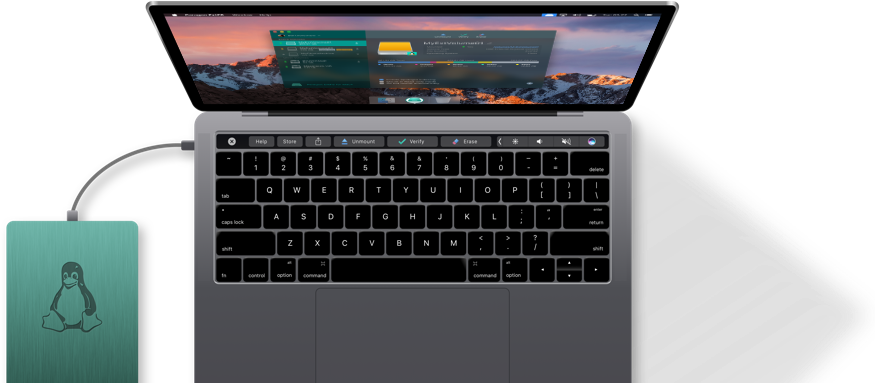
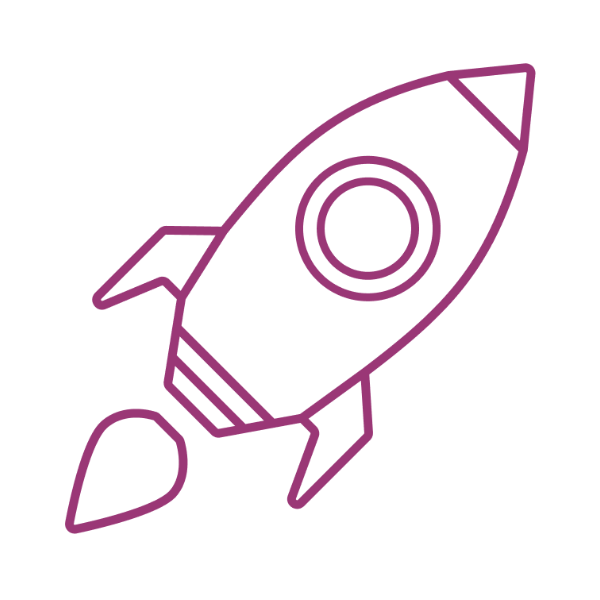
Superschnell
Höchstes Leistungsniveau!
So schnell wie das native macOS-Dateisystem!
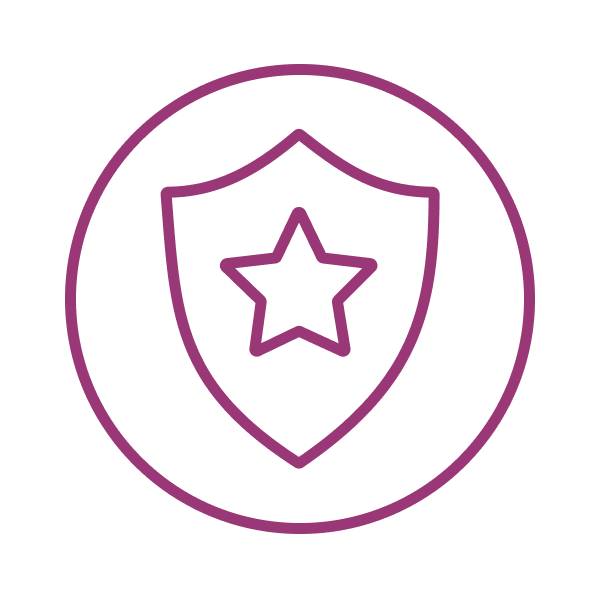
Leistungstarke Funktionen
Sichere Datenübertragung, problemloses Arbeiten, einfach zu bedienen, nahtlose Nutzererfahrung

‘Apple Silicon M1/M2/M3/M4’-Ready
extFS für Mac von Paragon Software ist schon jetzt kompatibel mit den neuen ARM-Technologien von Apple und damit bereit für M1/M2/M3/M4-basierte Mac-Geräte.
So einfach
Eins, zwei, drei – fertig!
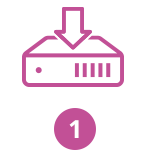
Installieren
extFS für Mac von Paragon Software herunterladen und auf Ihrem Mac installieren
.
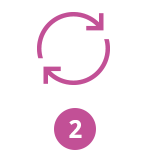
Starten
Starten Sie Ihren Mac neu.
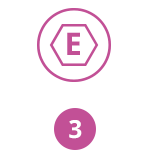
Fertig!
Alle mit Ihrem Mac verbundenen extFS-Volumes werden automatisch gemountet und stehen Ihnen im Finder zur Verfügung.
Mit nur einem Klick zu allen wichtigen Funktionen!
Sollten Sie mehr als nur einen blitzschnellen und zuverlässigen extFS-Treiber benötigen, greifen Sie einfach über das smarte Add-on in der Menüleiste auf alle Funktionen von extFS für Mac von Paragon Software zu.
Greifen Sie auf alle ext2/3/4-Laufwerke zu und führen Sie die gängigsten Operationen wie Mounten, Unmounten, Prüfen und Reparieren durch.
Die optionale App in der Taskleiste garantiert bequemes Arbeiten, ganz egal ob Sie das helle oder das dunkle Layout der Software-Oberfläche bevorzugen.
Clevere Benutzeroberfläche
in ansprechendem Design
Wenn Sie mit dem Festplatten-Dienstprogramm von Apple vertraut sind, wissen Sie bereits, wie Sie die App extFS für Mac von Paragon Software nutzen. Wenn nicht, werden Sie es innerhalb einer Minute herausfinden.
extFS für Mac von Paragon Software bietet das Beste von Apples Festplatten-Dienstprogramm und bringt Sie zum nächsten Level, das mit der Bearbeitung von ext2/3/4-Volumes und erweiterten Mount-Optionen ergänzt wird.
Das Mounten lässt sich steuern mit erweiterten Mount-Optionen
Spotlight-Indizierung aktivieren – wählen Sie diese Option für die Spotlight-Suche und für detaillierte Informationen über den belegten Speicherplatz eines Volumen durch Anwendungen, Musik, Videos, Fotos etc.
Schreibgeschützt mounten – wählen Sie diese Option für den Zugriff auf sensible Daten, ohne Gefahr zu laufen, irgendwelche Dateien zu ändern.
Kein automatisches Mounten – wählen Sie diese Option, wenn Sie den Zugriff auf ein Volume manuell steuern wollen.
Spezifikationen
| Funktionen | Vorteile |
|---|---|
| Unterstützte Betriebssysteme |
|
| Unterstützte Dateisysteme |
|
| Schreibzugriff | Auf einem im Schreibmodus aktivierten Laufwerk stehen Ihnen alle Möglichkeiten offen: Dateien und Ordner lesen, bearbeiten, löschen, umbenennen, neu erstellen… |
| Automatisch Mounten | extFS für Mac von Paragon Software mountet unterstützte Laufwerke automatisch bei jedem Systemstart. Sie können diese Option jederzeit deaktivieren. |
| Volume-Verwaltung | extFS für Mac von Paragon Software formatiert, überprüft und repariert beschädigte Volumes ganz einfach. |
| International | extFS für Mac von Paragon Software unterstützt alle Alphabete, die auch Ihr Betriebssystem unterstützt, auch nicht-lateinische Schriftzeichen. So können Sie auf Dateien zugreifen, die sich auf einem angeschlossenen Volume mit nicht-nativem Betriebssystem befinden. . |
| LVM-Unterstützung (Logical Volume Management) | Mit extFS für Mac von Paragon Software gehen keinerlei Funktionen vom Linux-Logical-Volume-Manager verloren. Er wird weiterhin die Operationen Öffnen, Schließen, Lesen und Schreiben ausführen können und insgesamt ganz normal funktionieren. |
| Mit Software von Drittanbietern kompatibel | extFS für Mac von Paragon Software ist mit allen gängigen Virtualisierungs- und Verschlüsselungsanwendungen kompatibel, inkl. VMware Fusion und Workstation, Parallels Desktop, TrueCrypt und seine Derivate.. |
| Unterstützt neue ext4-Funktionen | Ein Großteil der Funktionen von ext4, dem aktuellsten Dateisystem von Linux, werden jetzt unterstützt: 64bit, dir_index, extent, extra_isize, ext_attr, flex_bg, has_journal etc. |
Fragen und Antworten
| Kann ich die Software vor dem Kauf gratis testen? | |
| |
| Läuft die Software auch auf macOS Sequoia? | |
| |
| Wo bekomme ich die aktuelle Version von extFS für Mac von Paragon Software? | |
| |
| Welche Operationen kann ich ausführen, wenn es heißt “Vollständiger Lese- und Schreibzugriff”? | |
| |
| Was mache ich, wenn meine macOS-Version älter als 10.12 ist? | |
| |
| Kann ich meine Lizenz auf einem anderen Mac aktivieren? | |
| |
| Wie oft darf ich eine Lizenz freigeben und neu aktivieren? | |
| |
| Es funktioniert nicht! Meine extFS-Festplatte wird immer noch nicht von macOS erkannt, obwohl ich extFS für Mac von Paragon Software installiert habe. | |
| |
| Auf meinen Mac- und Windows-Rechnern arbeite ich oft mit NTFS-, HFS+-, APFS-formatierten Partitionen. Bekomme ich einen Preisnachlass, wenn ich alle Treiber auf einmal kaufe? | |
|
Kaufen
Downloads
| Aktuelle Version | Download extFS für Mac von Paragon Software |
| Produktinfos | ‘extFS für Mac von Paragon Software‘-Produktblatt herunterladen |
| Brauchen Sie Hilfe? | Unser Support ist gerne für Sie da |